- Преподавателю
- Информатика
- Методическая разработка по теме: «Использование программы MyTest для создания и проведения компьютерного тестирования при проведении занятий и при организации массовых мероприятий с обучающимися »
Методическая разработка по теме: «Использование программы MyTest для создания и проведения компьютерного тестирования при проведении занятий и при организации массовых мероприятий с обучающимися »
| Раздел | Информатика |
| Класс | - |
| Тип | Другие методич. материалы |
| Автор | Амирханова М.М. |
| Дата | 03.11.2015 |
| Формат | docx |
| Изображения | Есть |
Государственное бюджетное образовательное учреждение
начального профессионального образования
профессиональный лицей №13
Методическая разработка по теме:
«Использование программы MyTest для создания и проведения
компьютерного тестирования
при проведении занятий и при организации
массовых мероприятий с обучающимися »
Выполнила: преподаватель информатики и спец.технологии по профессии «Мастер по обработке цифровой информации»
Амирханова М.М.
г.Уфа-2013
СОДЕРЖАНИЕ
Введение……………………………………………………………………
3
ГЛАВА I
Общие правила оформления компьютерных тестовых заданий……….
4
Глава II
Что представляет собой программа MyTest……………………………..
7
Глава III
Алгоритм по созданию тестов с различными типами заданий
Запуск редактора тестов MyTestEditor…………………………………..
10
Глава IV
Проведение тестирования.
Алгоритм проведения тестирования с помощью программы MyTest………………………………………………………………………
14
Глава V
Версии программы MyTest.
Пользовательское соглашение……………………………………………
18
Список использованных источников………………………………….....
20
Приложения………………………………………………………………..
21
ВВЕДЕНИЕ
В настоящее время среди эффективных методов оценки достижений отводится тестированию. Тестирование применяется для определения соответствия предмета испытания заданным спецификациям. В задачи тестирования не входит определение причин несоответствия заданным требованиям. Тестирование - один из разделов диагностики. Тестирование применяется в технике, медицине, психиатрии, образовании для определения пригодности объекта тестирования для выполнения тех или иных функций. Качество тестирования и достоверность его результатов в значительной степени зависит от тестера.
В отличие от традиционного контроля в форме опроса, устного экзамена или зачёта, которое отнимает много времени, тестирование позволяет сократить время, выделяемое на контроль многих показателей учебного (а в общем случае, не только учебного) процесса. Тестирование, как правило, проводится для всей группы одновременно.
Сэкономленное учебное время может быть использовано преподавателем для выполнения практических работ на компьютере, а также для закрепления полученных практических навыков с помощью различных тренажеров.
Тестирование применяется на всех этапах учебного процесса. При проверке определяются, прежде всего, пробелы в знаниях. Внедрение тестирования в образовательный процесс позволяет более наглядно и объективно уловить динамику образовательного процесса во времени.
Для многих преподавателей в связи с современными темпами развития информационного общества, использование современных ИТ составляет проблему. В ходе написания работы, я попыталась восполнить пробелы в этой области.
ГЛАВА I
Общие правила оформления компьютерных тестовых заданий
-
Тест должен быть валидным. Валидность теста - характеристика теста, которая показывает, в какой мере тест измеряет именно то качество, для измерения которого он создан. Чем выше валидность теста, тем более обосновано использование результатов тестирования для выводов и предсказаний.
-
На каждый час темы предмета в тесте должно быть от 4 до 8 заданий.
-
При разработке тестов надо указывать ссылки на литературу, где они взяты.
-
Тестовое задание должно быть представлено в форме свернутого краткого суждения, сформулировано ясным, чётким языком и исключать неоднозначность заключения тестируемого на требования задания.
-
Содержание задания должно быть выражено краткой, предельно простой синтаксической конструкцией, без повторов и двойных отрицаний. Задание не должно содержать не только ни одного лишнего слова, но и даже знака.
-
Количество слов в тестовом задании не должно превышать 10-12 (максимум15), если при этом не искажается понятийная структура тестовой ситуации. Главным считается ясное и явное отражение содержания фрагмента предметной области.
-
Содержание тестового задания должно быть ориентировано на получение от тестируемого однозначного заключения.
-
Задание должно быть составлено с учетом того, что среднее время его предъявления на экране составляет 1,5-2 минуты, а максимально допустимое время предъявления задания не превышает пяти минут.
-
Элементы тестового задания могут содержать текст, формулы, графические изображения, мультимедийные компоненты.
-
Во время тестирования на экране монитора должно располагаться только одно тестовое задание. Все элементы тестового задания должны отображаться на экране монитора.
-
Для отображения элементов группы не должны использоваться раскрывающиеся списки
-
Графическое изображение тестового задания не должно перегружаться излишними подробностями, а наиболее существенные компоненты рисунка должны быть выделены цветом, курсивом, полужирными линиями
-
Способ ввода заключения должен быть прост и удобен. Введенное тестируемым заключение должно отображаться на экране монитора и быть понятно тестируемому.
-
Рекомендуется соблюдать единый стиль оформления заданий, входящих в один тест.
-
На экране во время предъявления заданий из теста не должно присутствовать никаких графических и мультимедийных элементов, не имеющих прямого отношения к пониманию содержания тестового задания.
-
В тестовом задании не должно отображаться субъективное мнение или понимание отдельного автора.
-
Формулировка тестового задания должна быть выражена в повествовательной форме (вопрос исключается). В формулировке тестового задания не должно быть повелительного наклонения (выберите, вычислите, укажите и т.д.).
-
Нужно избегать вводных слов или предложений (неверно: к понятиям …, верно: понятиями…).
-
Ответ на поставленный вопрос не должен зависеть от предыдущих ответов студента.
-
Ни в тексте, ни в ответах не должно быть непреднамеренных подсказок и сленга.
-
Лучше сделать более длинный вопрос, но более короткий ответ.
Глава II
Что представляет собой программа MyTest
В настоящее время создано большое количество всевозможных программ для создания тестов и контроля знаний. Главное их достоинство в том, что они не требуют от учеников письменных изложений, экономны в отношении времени, затраченного на непосредственное выполнение действий, обладают большой гибкостью в выявлении узких целей, благодаря чему удаётся очень подробно формулировать и точно очерчивать задачу каждого теста. Электронные тесты выполняют определенную положительную роль в процессе обучения, развития, воспитания. Ученикам нравиться работать с электронными тестами. Их можно составить по всему курсу или по отдельной изучаемой теме и использовать при повторении.
MyTest это система программ - тестирования учащихся, редактор тестов и журнал результатов - для создания и проведения компьютерного тестирования, сбора и анализа результатов, выставления оценки по указанной в тесте шкале. Для создания тестов имеется очень удобный редактор тестов с дружественным интерфейсом. При наличии компьютерной сети можно организовать централизованный сбор и обработку результатов тестирования, используя модуль журнала MyTest. Результаты выполнения заданий выводятся учащемуся и отправляются учителю. Учитель может оценить или проанализировать их в любое удобное для него время. Программа MyTest работает с семью типами заданий: одиночный выбор, множественный выбор, установление порядка следования, установление соответствия, ручной ввод числа, ручной ввод текста, выбор места на изображении (см. Приложение 1)
Текст вопросов и вариантов поддерживает форматирование. Вы можете изменять шрифт, его размеры, цвет, начертание, использовать надстрочные и подстрочные индексы.
менять выравнивание и создавать списки. Для этого в редакторе тестов имеется встроенный редактор текста похожий на WordPad. Так же вы можете редактировать и форматировать текст в своем любимом текстовом редакторе (например, Word) и вставлять в программу.
Каждый тест имеет оптимальное время тестирования, уменьшение или превышение которого снижает качественные показатели теста. Поэтому, в настройках теста, предусмотрено ограничение времени выполнения как всего теста, так и любого ответа на задание (для разных заданий можно выставить разное время). Параметры тестирования, задания, изображения к заданиям - все хранится в одном файле теста. Никаких баз данных, никаких лишних файлов - один тест - один файл. Файл с тестом зашифрован и сжат.
MyTest имеет хорошую степень защиты, как тестовых заданий, так и результатов. Благодаря тому, что для теста можно задать несколько различных паролей (для открытия, редактирования, тестирования), испортить (отредактировать) тест лицам не имеющим на это право становится практически не возможно, плюс ко всему, не возможно украсть ключи (правильные ответы) к тестовым заданиям. Так как результаты тестирования сохраняются в защищенный файл, который невозможно отредактировать, то оценки учащихся всегда объективны и не зависят от лояльности тестолога. Ввиду того, что результаты тестирования могут сохранятся как на локальном ПК, так и параллельно на ПК тестолога, вероятность потери результатов сводится к 0% .
Программа состоит из трех модулей:
-
Модуль тестирования (MyTestStudent),
-
Редактор тестов (MyTestEditor) и
-
Журнал тестирования (MyTestServer).
Таблица 1
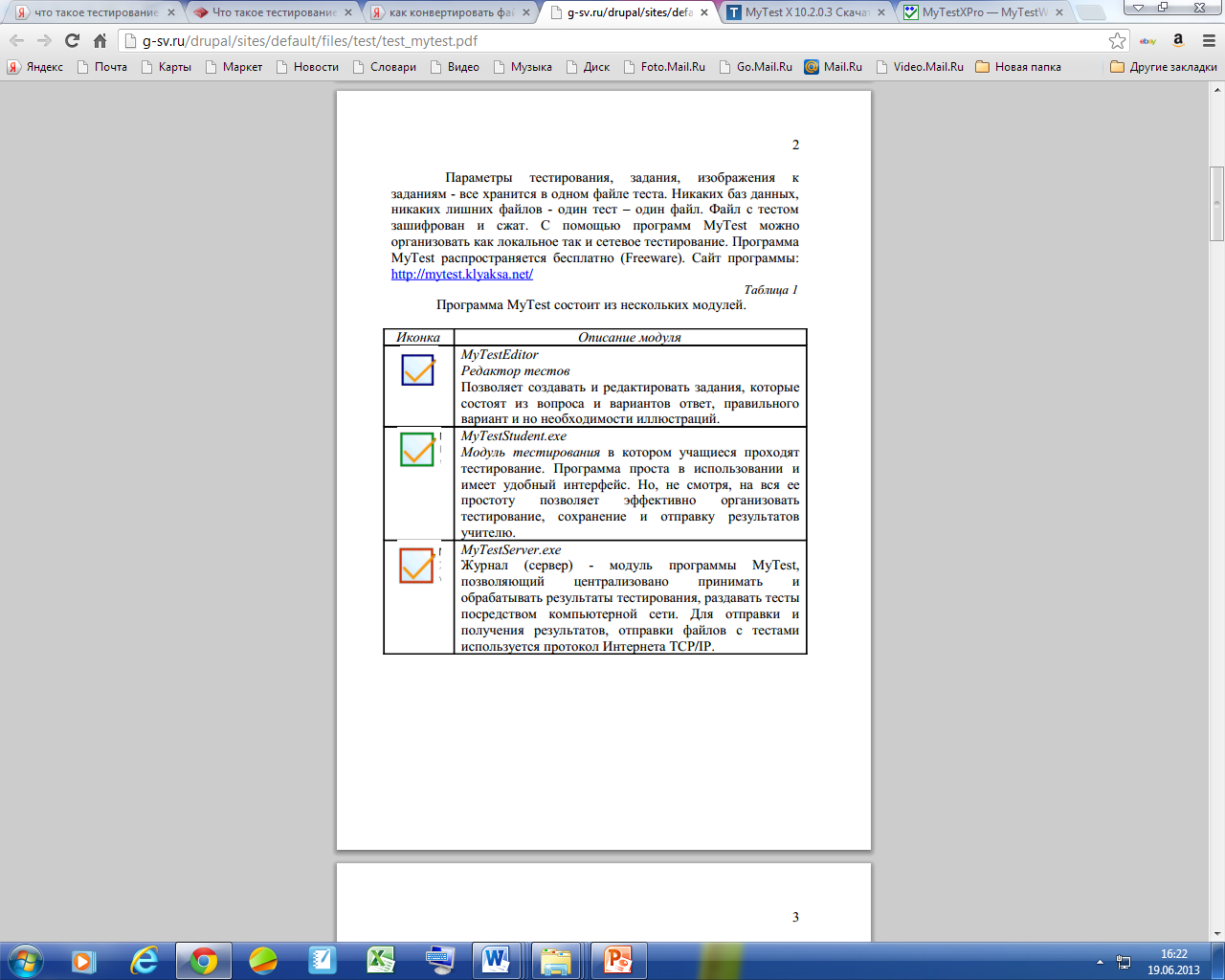
Модуль тестирования (MyTestStudent) является "плеером тестов". Он позволяет открыть или получить по сети файл с тестом и пройти тестирование. Ход тестирования, сигнализация об ошибках, способ вывода результата тестирования зависит от параметров теста, заданных в редакторе.
Редактор тестов (MyTestEditor) позволяет создать либо новый тест, либо изменить существующий. Так же в редакторе настраивается процесс тестирования: порядок заданий и вариантов, ограничение времени, шкала оценивания и многое другое.
Журнал тестирования (MyTestServer) позволяет организовать тестирование более удобным образом. С помощью него можно раздавать файлы с тестами по сети, получать результаты со всех компьютеров тестируемых и анализировать их в удобном виде.
Глава III
Алгоритм по созданию тестов с различными типами заданий
Запуск редактора тестов MyTestEditor
1. Запустить редактор тестов MyTestEditor.
2. Появится окно создания и редактирования теста. С левой стороны окна редактора располагается список заданий.
Иконки в этом списке характеризуют тип задания. Для добавления, удаления, перемещения, изменения типа задания и т.п. служат команды пункта меню "Задание", панель инструментов и соответствующие сочетания клавиш. В любой момент можно изменить содержание, тип заданий, порядок заданий в тесте. Количество заданий в тесте не ограничено.
Добавления нового задания
3. Для добавления нового задания в создаваемом/редактируемом тесте выполнить команду: Задание - Добавить - далее выбираем тип добавляемого задания:
• одиночный выбор;
• множественный выбор;
• установление порядка следования;
• установление соответствия;
• указание истинности или ложности утверждений;
• ручной ввод числа;
• ручной ввод текста;
• выбор места на 4 изображения.
Щелкнуть ОК.
Задание с одиночным вариантом ответа
В появившемся поле редактирования задания:
1. В поле ввода текста вопроса пишем текст вопроса. Например:
"Кто изображен на рисунке?".
2. Для добавления рисунка к тексту задания нажимаем кнопочку с
зеленым плюсиком .
3. Открывается окно обзора файлов компьютера, где нужно выбрать
требуемое изображение.
4. Далее в Полях ввода вариантов ответа вводим текст, устанавливаем переключатель напротив правильного ответа (см. Приложение 1, рис.1).
Проверить задание, варианты ответа, правильный вариант ответа. Если все верно, то нажимаем кнопку внизу окна «Сохранить задание». Если хотим создать задание заново, нажимаем «Сбросить».
Задание с указанием порядка
Вопрос с указанием порядка предполагает выбор номера следования вариантов из всех предложенных. Например: Расположите месяцы в порядке следования их друг за другом. Алгоритм аналогичен. Ответ - правильная последовательность (см. Приложение 1, рис.2).
Задание на сопоставление
Вопрос на сопоставление предполагает выбор номера соответствующего варианта из всех предложенных. Например: Укажите, к какому времени года относятся месяцы? (см. Приложение 1, рис.3).
Задание на указание истинности или ложности утверждений
Вопрос на указание истинности или ложности утверждений предполагает выбор "да" или "нет" для каждого варианта из всех предложенных. Например: Месяц март ... Алгоритм аналогичен. Ответ - правильное соответствие (см. Приложение 1, рис.4).
Задание на ручной ввод числа
Вопрос на ручной ввод числа предполагает ввод числа в качестве ответа. Правильный ответ может быть задан в виде числа, или в виде числового диапазона. В последнем случае ответ тестируемого считается правильным, если он попадает в указанный диапазон. Например: Каким по счету идет месяц май? (см. Приложение 1, рис.5)
Можно задать не один, а несколько вариантов ответа. Ответ считается правильным, если совпадает, хоть с одним из вариантов. Например:
Какой месяц идет после августа?
Задание на выбор места на изображении
Для ответа на вопрос типа часть изображения необходимо указать точку на изображении. Если она попадает в указанную область, ответ верен. Например: Укажите инструмент "Заливка" графического редактора Paint. Алгоритм
1. Выбрать указанный тип задания.7
2. Ввести с клавиатуры вопрос.
3. Добавите рисунок, щелкнув по кнопке .
4. Дважды щелкнуть по добавленному изображению, появится панель.
5. На ней щелкнуть по кнопке «Выделение изображения» .
6. Выделите прямоугольную область.
7. Сохранить задание.
Переход между созданными заданиями осуществляется левой кнопки мыши в списке всех заданий теста (см. Приложение 1, рис.6).
Редактирование теста
Любое готовое задание можно:
• удалить (команда Задание - Удалить) (Приложение 2, рис.1);
• дублировать (команда Задание - Дублировать) - применяется
когда новое задание проще сделать, изменяя уже готовое;
• изменить порядок следования заданий (команда Задание -
Переместить…) - применяется, когда в тесте несколько заданий
и необходимо изменить их последовательность.
• изменить тип задания (команда Задание - Изменить тип)
После ввода всех заданий можно выполнить следующие действия:
1) проверить тест на наличие ошибок (не указан правильный ответ
и т.п.): Параметры заданий - Проверить все
2) установить ограничение по времени на каждое задание:
Параметры заданий - Ограничение времени для всех заданий
Глава IV
Проведение тестирования
Алгоритм проведения тестирования с помощью
программы MyTest
-
Запустить модуль MyTestStudent.exe.
-
Открыть тест, например, с помощью команды Файл - Открыть.
3. Выбрать тест.
4. После открытия теста появляется окно с информацией о названии теста и критериях оценивания. Открытые тесты автоматически добавляются в подменю "Предыдущие файлы" меню "Пуск" для более удобного открытия их в следующий раз.
5. Для начала прохождения теста выполнить команду Тест - Начать или 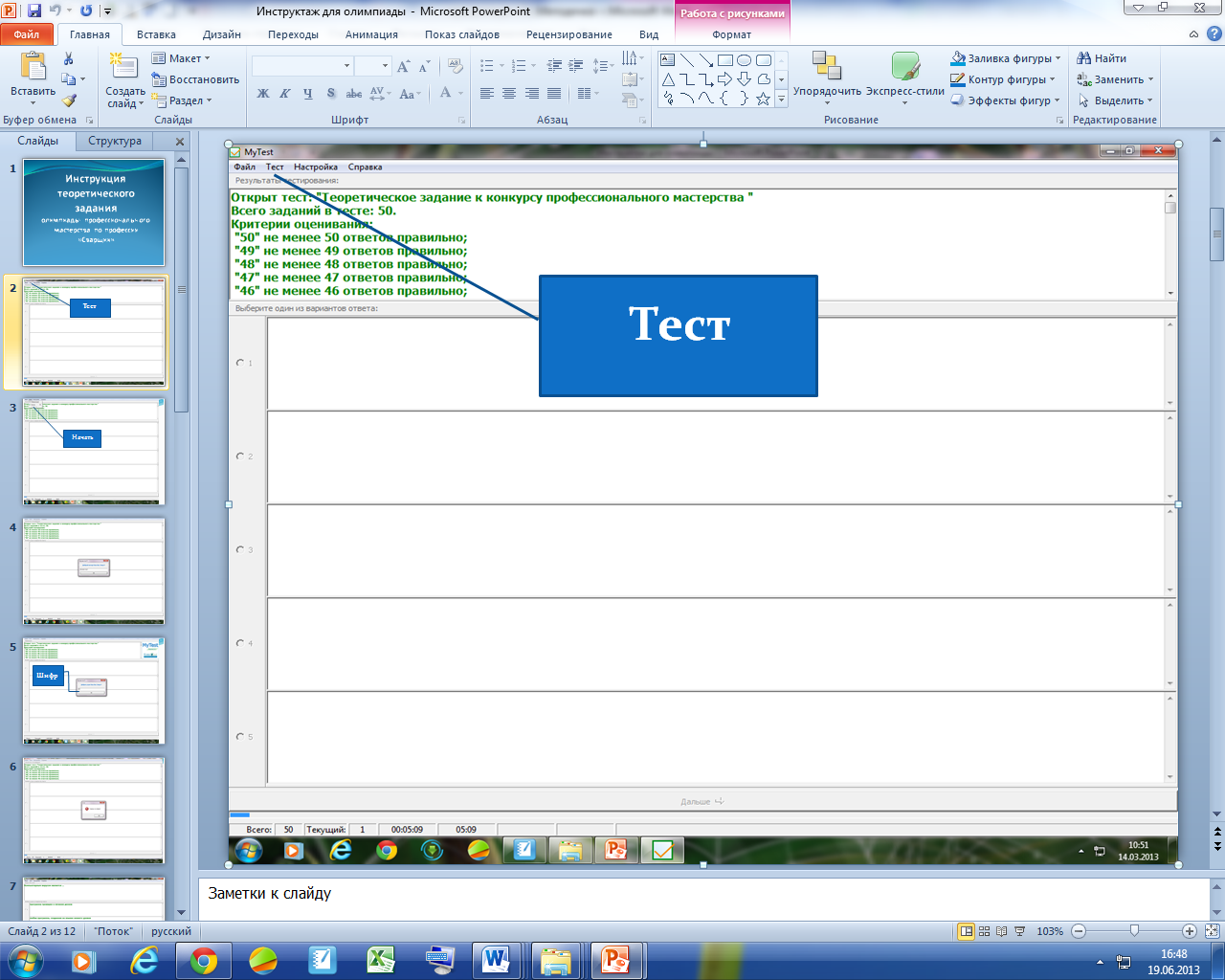
Рис.1. Начало работы
функциональной клавишей F5.
6. Ввести свое имя, которое в дальнейшем будет использоваться при записи результатов в файл или отсылки результатов учителю.
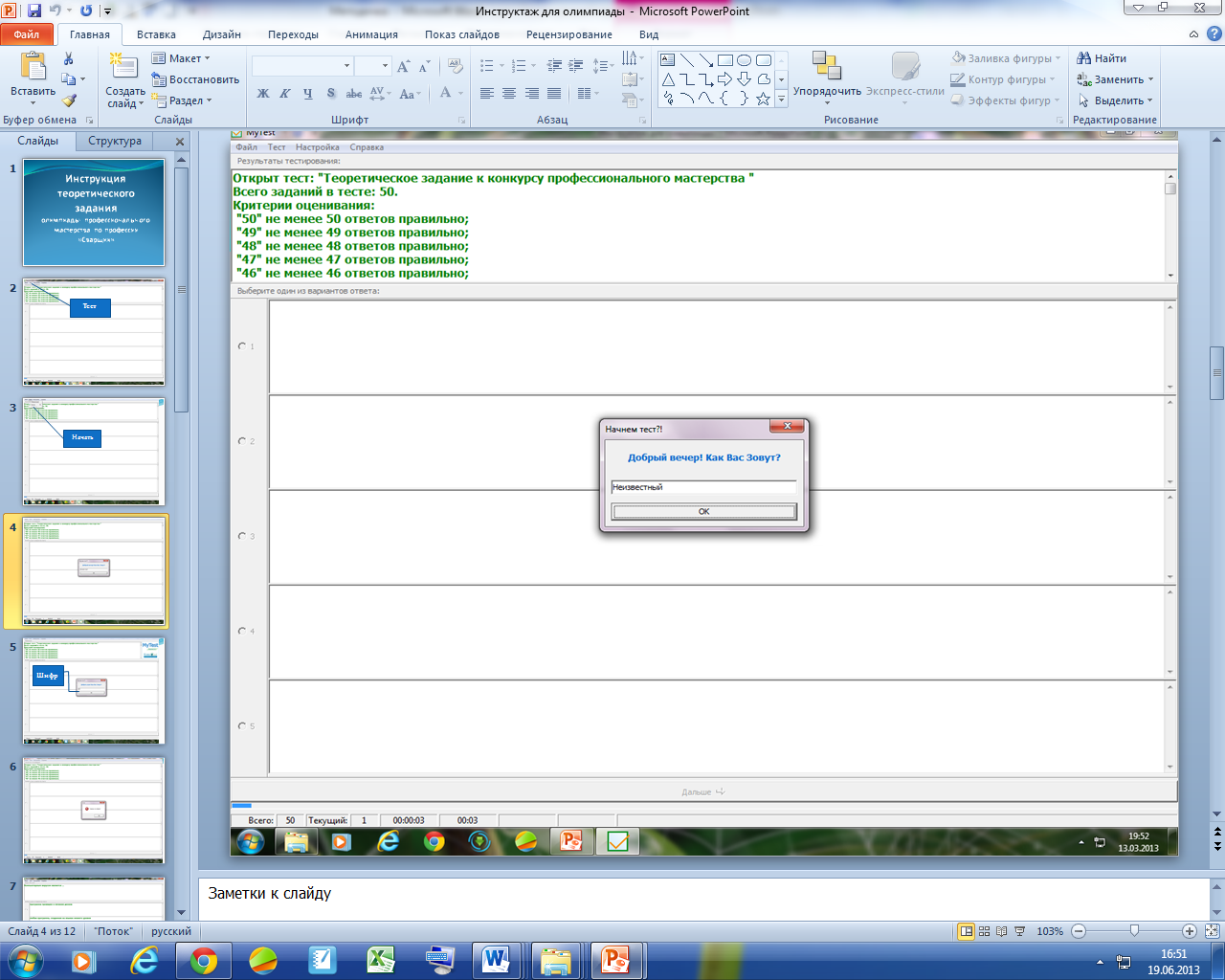
Рис.2. Введение своих инициалов
7. Закончить тест досрочно можно командой Тест - Закончить. Сообщения об открытии или окончании теста при соответствующих настройках отправляются учителю на сервер.
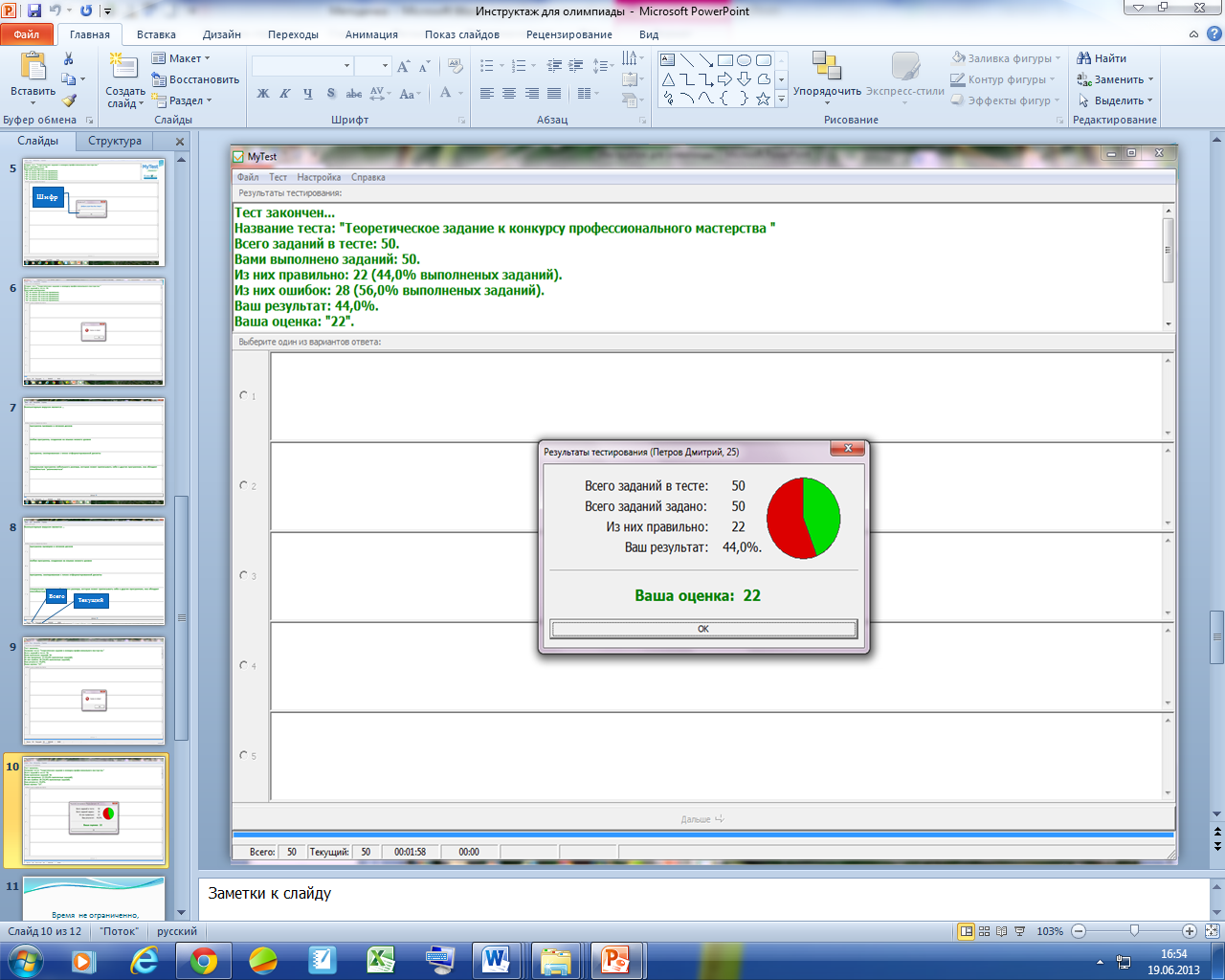
Рис.3. Вывод результата теста
Прохождение теста
8. Выбор правильного варианта ответа щелкнуть левой кнопкой мыши, либо клавишами на клавиатуре.
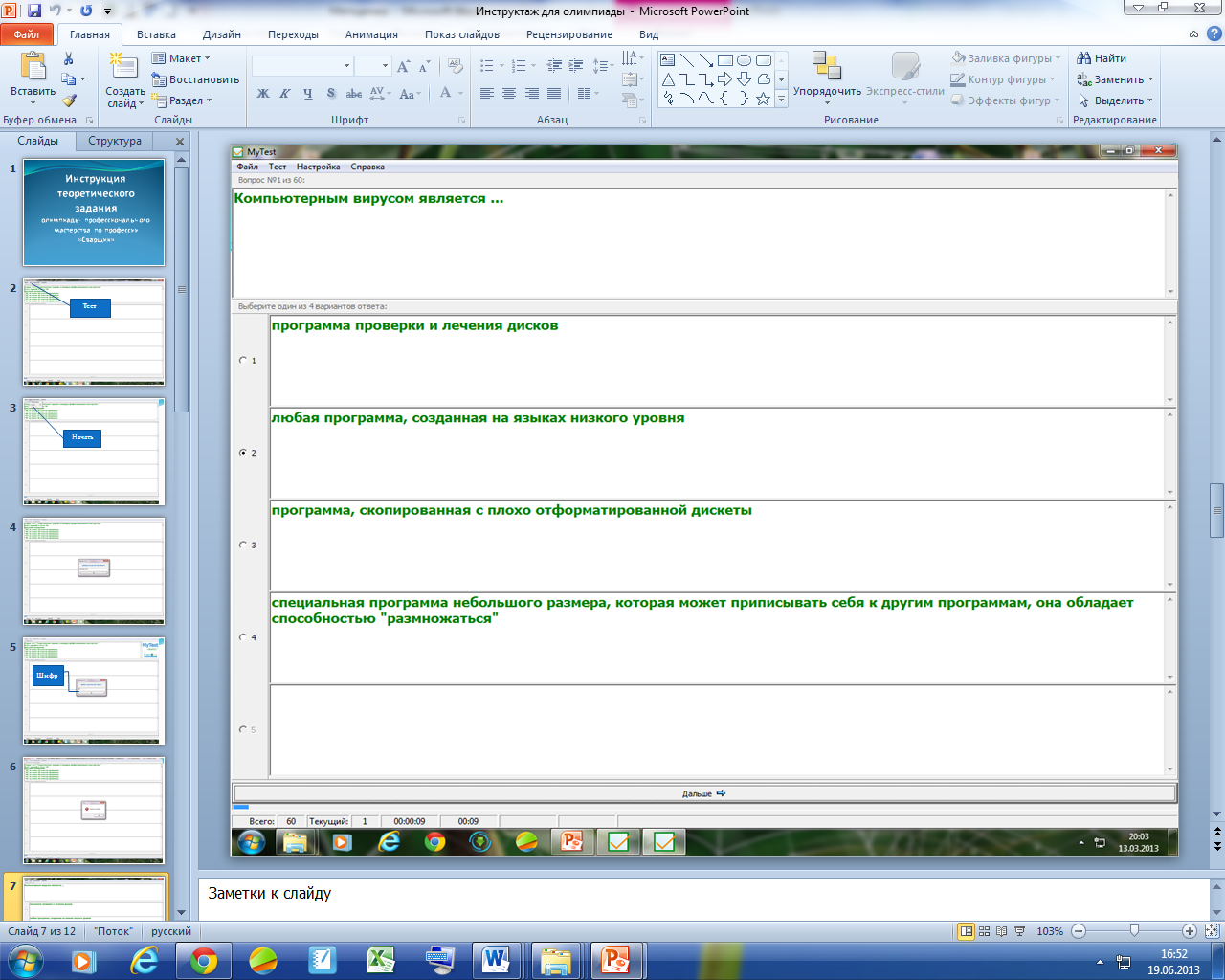
Рис.4. Выбор правильного ответа
Если вы уверены в ответе для перехода к следующему вопросу нажмите кнопку Дальше либо на клавиатуре ENTER или ПРОБЕЛ. Индикатор под кнопкой "Дальше" отображает ход теста, т.е. количество заданных на данный момент вопросов.
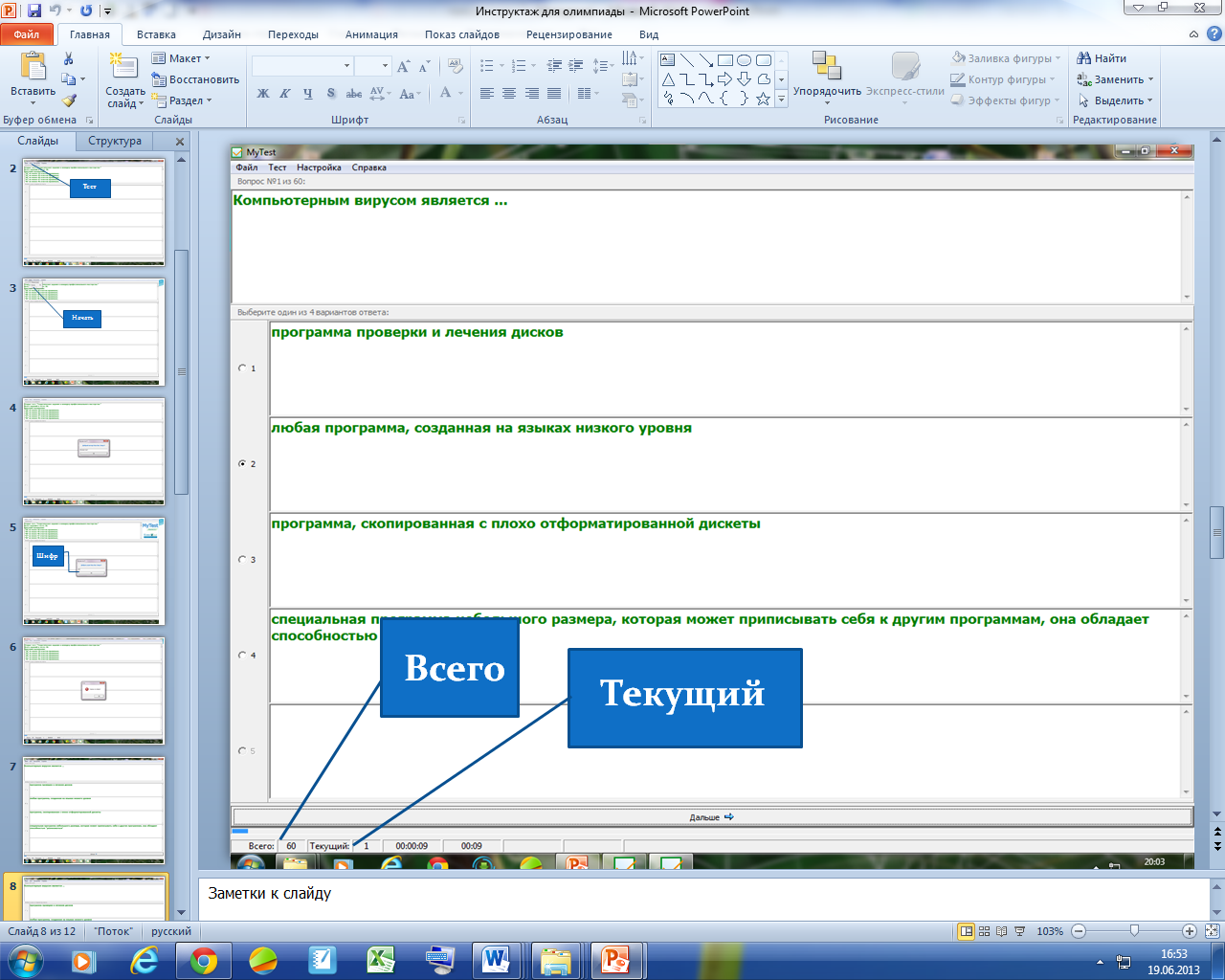
Рис.5. Просмотр текущего вопроса
Если имеется рисунок, то его миниатюра отображается справа от текста задания (кроме задания на выбор места на рисунке). Для просмотра рисунка в полный размер достаточно по нему щелкнуть мышкой - рисунок откроется в новом окно. При открытом рисунке можно отвечать на задание
Глава V
Версии программы MyTest.
Пользовательское соглашение
С сентября 2012 года доступны две версии программы:
-
MyTestX - (бесплатная для некоммерческого применения).
-
MyTestXPro - новая расширенная версия программы (условно-бесплатная версия).
Программа MyTestXPro работает с десятью типами заданий:
-
одиночный выбор;
-
множественный выбор;
-
установление порядка следования;
-
установление соответствия;
-
указание истинности или ложности утверждений;
-
ручной ввод числа (чисел);
-
ручной ввод текста;
-
выбор места на изображении;
-
перестановка букв;
-
заполнение пропусков.
Все права на программу MyTest принадлежат её автору. Автор программы: Башлаков Александр Сергеевич, г.Унеча, Брянской обл.
Программа MyTest распространяется бесплатно (Freeware). Любое образовательное учреждение, учитель и ученик могут бесплатно использовать программу на основе лицензионного соглашения без каких либо денежных отчислений.
Запрещается вносить какие-либо изменения в код программы.
Тесты, созданные вами в программе, вы можете распространять на любых условиях.
Если, вы используете программу, вы соглашаетесь со всеми пунктами лицензионного соглашения на программу. Если вы не согласны с условиями данной лицензии, то вы должны удалить все файлы программы со своих устройств хранения информации и отказаться от дальнейшего использования этого программного продукта.
Более подробную информацию о программе, а так же последнюю версию программы Вы можете найти на информационно-образовательном портале Клякс@.net или в разделе mytest.klyaksa.net этого портала.
Обсудить программу можно на форуме в разделе "компьютерное тестирование" по адресу:
-
klyaksa.net/forum/index.php?section=8&mode_forum=topics
Вопросы, предложения, сообщения об ошибках, свои тесты вы можете присылать по e-mail:
СПИСОК ИСПОЛЬЗОВАННЫХ ИСТОЧНИКОВ
-
pedsovet.org/component/option,com_mtree/task,viewlink/link_id,7083/Itemid,118/
-
virtest.ru/arts/3-%D0%A7%D1%82%D0%BE-%D1%82%D0%B0%D0%BA%D0%BE%D0%B5-%D1%82%D0%B5%D1%81%D1%82%D0%B8%D1%80%D0%BE%D0%B2%D0%B0%D0%BD%D0%B8%D0%B5.html
-
irenproject.ru/index
-
barankatest.sk6.ru/index.php
-
easyquizzy.ru/
-
mytest.klyaksa.net/
-
testolog.narod.ru/Theory55.html
-
uchitelu.net/media/2005 pedagog.bn.by/pg168.html
-
mytest.klyaksa.net/wiki/%C1%E0%ED%EA_%F2%E5%F1%F2%EE%E2
-
elektest.narod.ru/p10aa1.html
-
g-sv.ru/drupal/sites/default/files/test/test_mytest.pdf
Приложение 1
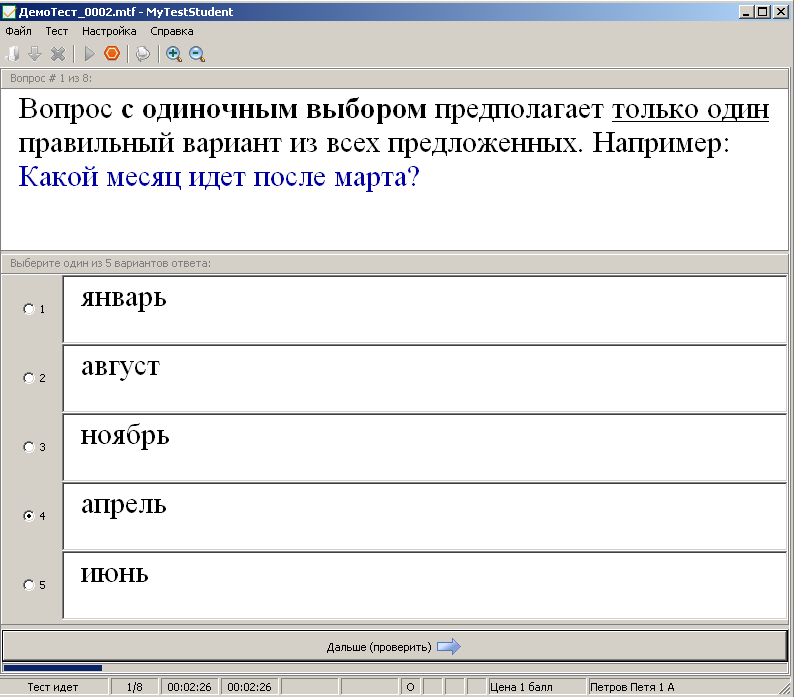
Рис.1. Вопрос с одиночным выбором
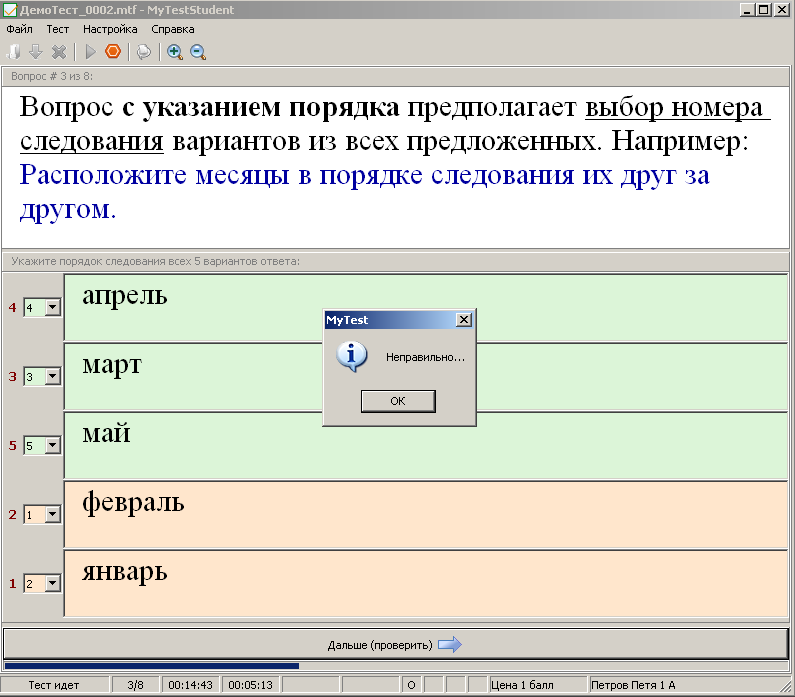
Рис. 2. Вопрос с указанием порядка

Рис. 3. Вопрос на сопоставление

Рис. 4. Вопрос на указание истинности или ложности утверждений
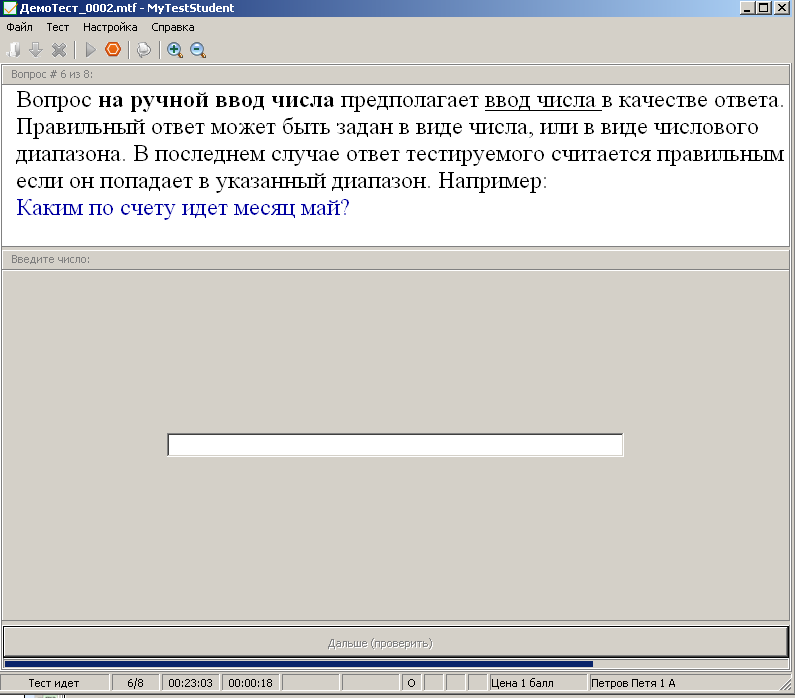
Рис. 5. Вопрос на ручной ввод числа
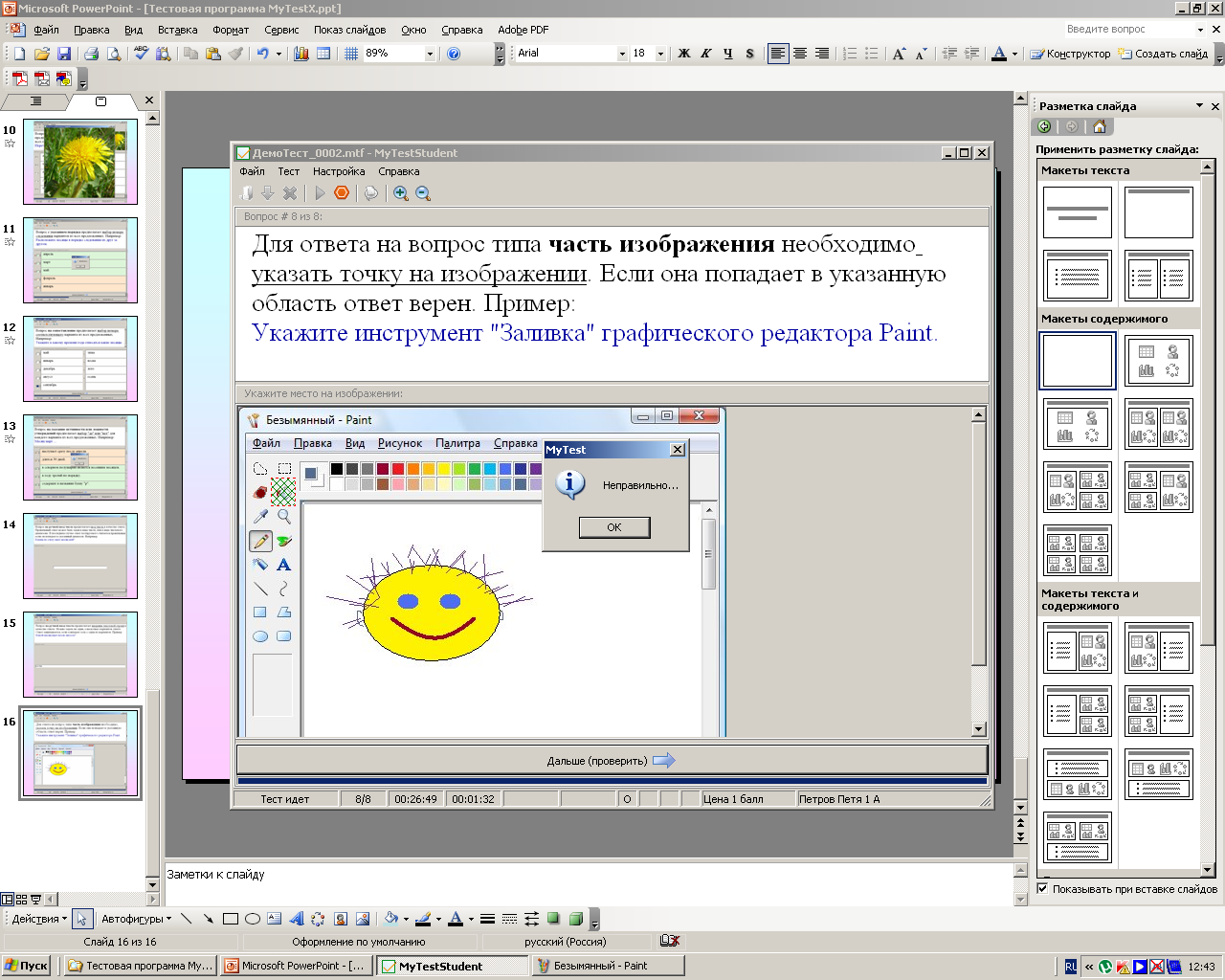
Рис.6. Вопрос типа часть изображения
ПРИЛОЖЕНИЕ 2
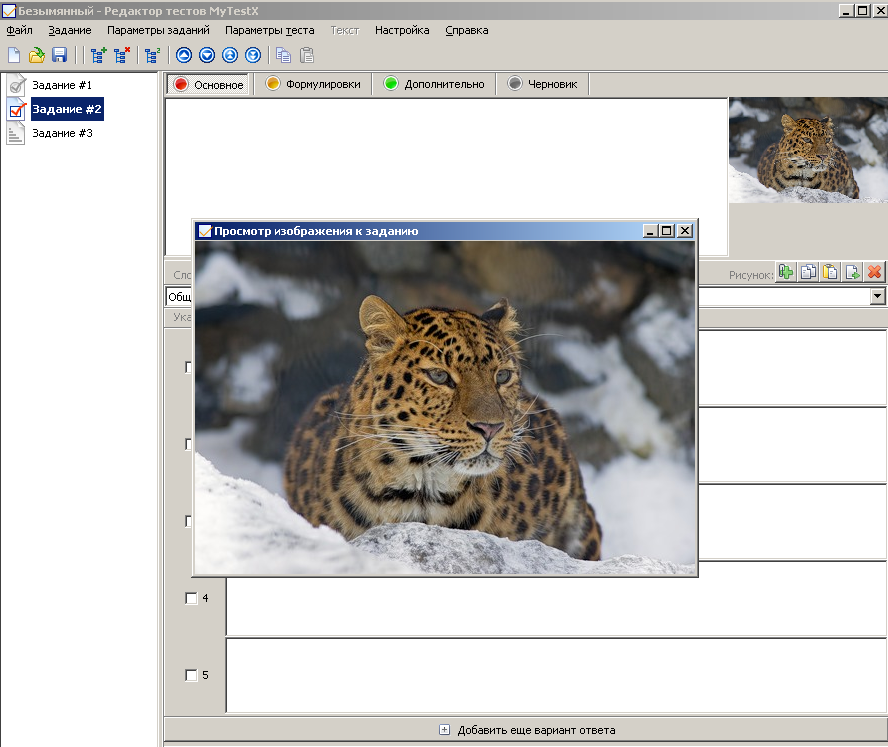
Рис.1. Редактирование теста


